 Svi znaju za aplikaciju Postavke, one "sive zupčanike" koji sjede na našim početnim zaslonima, držeći postavke za cijeli OS. No većina ljudi nikada ne odluta dovoljno daleko u izbornik da bi shvatila da postoji gomila opcija koje stvarno mogu poboljšati vaše iOS iskustvo. Evo sedam najboljih opcija skrivenih ispod gornjeg sloja postavki.
Svi znaju za aplikaciju Postavke, one "sive zupčanike" koji sjede na našim početnim zaslonima, držeći postavke za cijeli OS. No većina ljudi nikada ne odluta dovoljno daleko u izbornik da bi shvatila da postoji gomila opcija koje stvarno mogu poboljšati vaše iOS iskustvo. Evo sedam najboljih opcija skrivenih ispod gornjeg sloja postavki.
Sadržaj
- 1. Postotak baterije:
- 2. Osobni hotspot:
-
3. Prilagodite svoj Spotlight:
- Vezane objave:
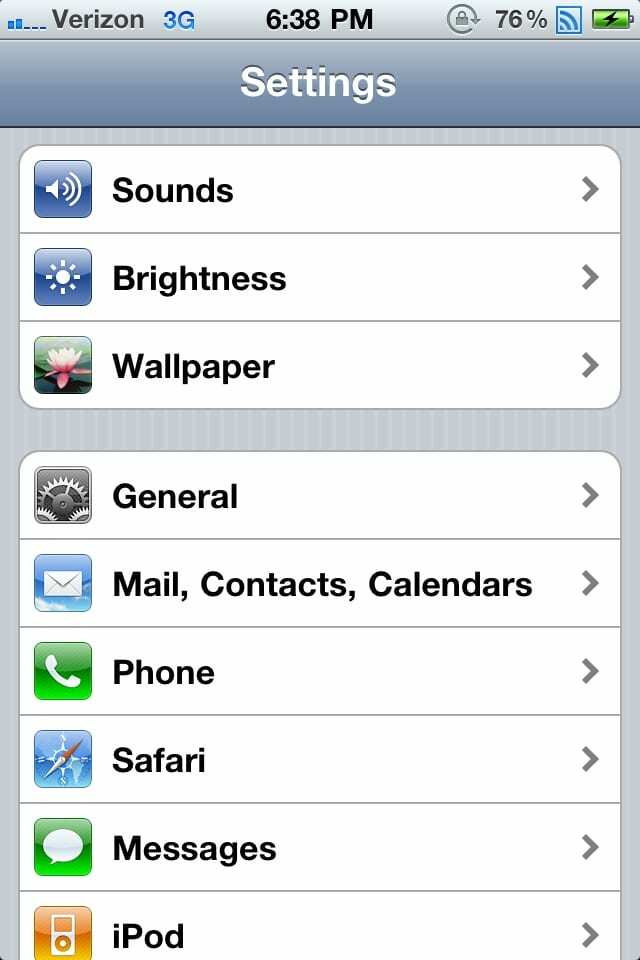
1. Postotak baterije:
Kada prvi put nabavite svoj Apple uređaj, jedino što biste mogli vidjeti na statusnoj traci je: vaš uređaj naziv (iPod, iPad) ili naziv operatera (Verizon, AT&T), status mreže uređaja, vrijeme i na kraju… baterija. Ali slika baterije prilično otežava precizno određivanje količine baterije koja vam je preostala. Ali ako otkrijete u aplikaciji postavki, možete uključiti opciju koja vam govori točan postotak baterije... vrlo korisno.
1.Otvorite aplikaciju Postavke i idite na "Općenito".

2. Idite na karticu "Upotreba".

3. Prebacite "Postotak baterije na "UKLJUČENO".

Prije

Nakon

2. Osobni hotspot:
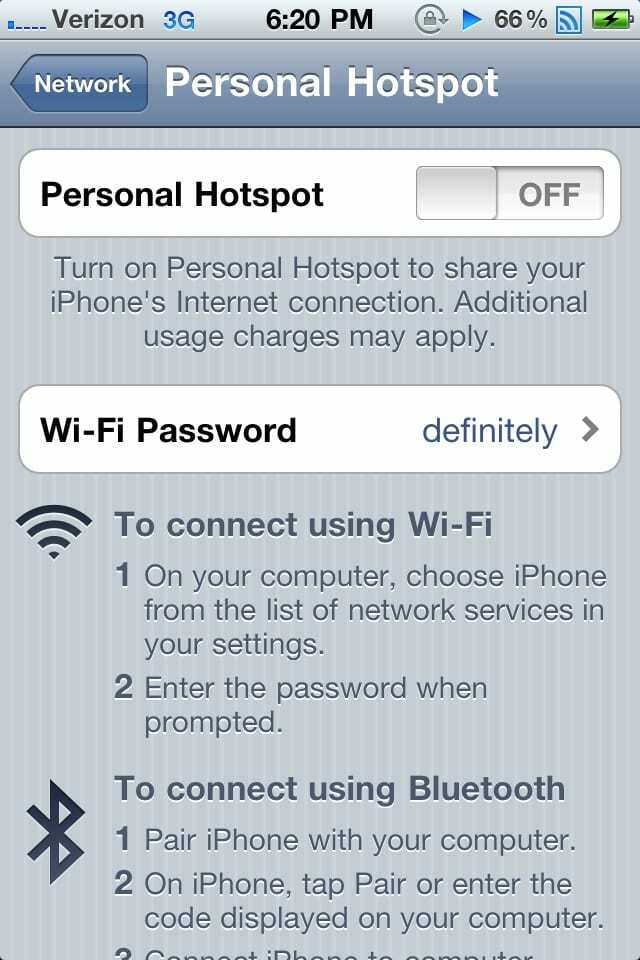
Ako imate Verizon iPhone ili iPhone ažuriran na 4.3 ili noviju verziju i imate plan povezivanja; postavka osobne pristupne točke odlična je opcija za internet u pokretu.
Ako ste kupili svoj telefon s opcijom tetheringa koja je već u planu, tada bi se postavka Osobna pristupna točka trebala pojaviti odmah ispod Wi-Fi postavki na glavnom zaslonu u aplikaciji Postavke.
Ako ste tek nedavno nadogradili na 4.3 i imate plan povezivanja, a opcija još nije aktivirana, evo kako je aktivirati.
1. Otvorite aplikaciju Postavke i idite na "Općenito".

2. Idite na karticu "Mreža".

3. Idite na "Personal Hotspot" i prebacite ga na "ON".

3. Prilagodite svoj Spotlight:
Kako sve više i više koristite svoj iDevice, stranica za pretraživanje na vašem početnom zaslonu počet će se puniti s mnoštvom novih rezultata. Srećom, postoji mogućnost sortiranja i skrivanja određenih vrsta informacija kako ne bi začepili vaš Spotlight.
Doći do ove postavke prilično je jednostavno:
1. Otvorite aplikaciju Postavke i idite na "Općenito".

2. Idite na karticu "Mreža".

3. Dodirnite odabire da biste sakrili tu vrstu informacija od prikazivanja u središtu pozornosti, također možete preurediti redoslijed prikazivanja vaših podataka.

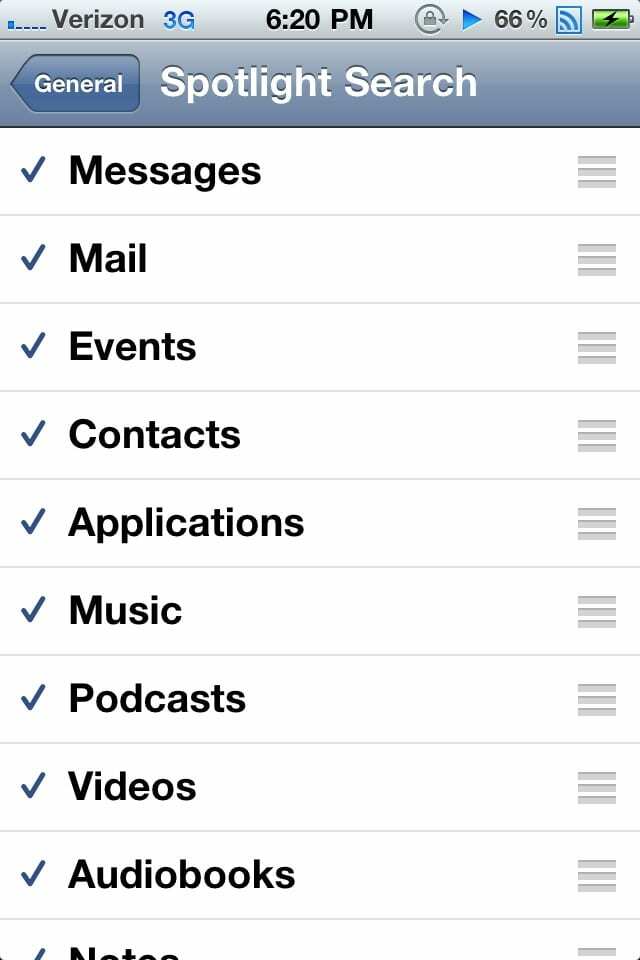
Postoji mnogo "skrivenih" opcija u aplikaciji Postavke, a većinu možete pronaći prilično lako ako imate vremena za pregled.

Opsjednut tehnologijom od ranog dolaska A/UX-a na Apple, Sudz (SK) odgovoran je za uredništvo AppleToolBoxa. Sjedište mu je u Los Angelesu, CA.
Sudz je specijaliziran za pokrivanje svega macOS-a, nakon što je tijekom godina pregledao desetke razvoja OS X i macOS-a.
U prijašnjem životu, Sudz je radio pomažući tvrtkama s liste Fortune 100 u njihovim težnjama prema tehnologiji i poslovnoj transformaciji.